
Инсталирање МФП управљачког програма је обавезно процес. Један уређај одмах обавља неколико функција које је потребно контролисати не само хардвер, већ и системски.
Инсталирајте управљачки програм за ХП ЛасерЈет П2015
Постоји неколико релевантних и радних метода за инсталирање посебног софтвера за вишенаменски уређај који се разматра. Схватићемо свакога од њих.Метода 1: Службена страница
Ако уређај није најомиртанији и има званичну подршку, онда пронађите возача за њега на Интернет ресурсу произвођача неће бити тешко.
Идите на веб локацију ХП-а
- У заглављу налазимо одељак "Подршка".
- Отвара се скочни прозор где проналазите "програме и управљачке програме".
- На страници која се отвори налази се низ за тражење уређаја. Морамо да уђемо у "ХП ЛасерЈет П2015". Појави се тренутни прелазак на страницу ове опреме. Користимо ову прилику.
- Одмах нам је понуђено да преузмемо све управљачке програме који су погодни за модел који се разматра. Најбоље је да узмете ону која је најприкладнија и универзална. Ризик се греши приликом прављења таквих решења скоро нула.
- Једном када се датотека учита на рачунар, отворите је и учините распакирање постојећих компоненти. Да бисте то учинили, наведите стазу (боље да оставите задано) и кликните на "Унзип".
- Након ових акција, посао започиње са "Мастер инсталације". Прозор добродошлице садржи лиценчни уговор. Не може се читати, али само кликните "ОК".
- Изаберите режим инсталације. Најбоља опција је "уобичајена". Он региструје штампач у оперативном систему и преузима возача за то.
- На крају кликните на дугме "Финисх", али тек након што је инсталација завршена.



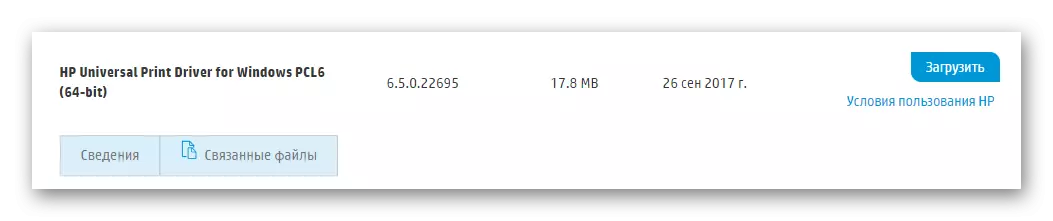
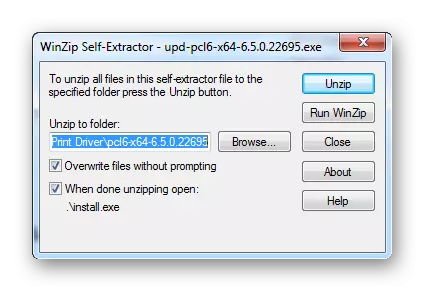
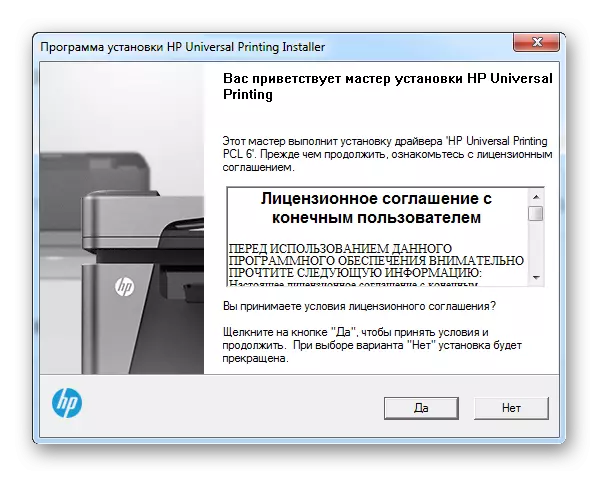
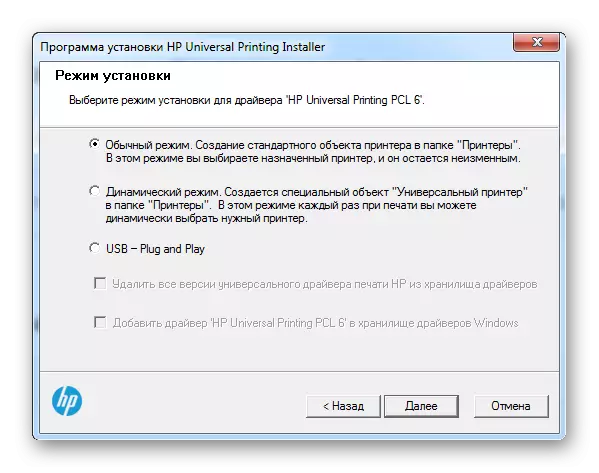
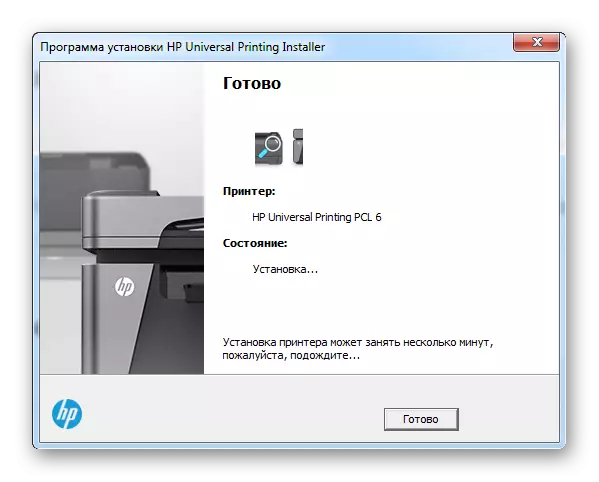
О овој анализи методе је завршено. Остаје само да бисте поново покренули рачунар.
2. метод: Програми трећих страна
Ако вам се чини да је инсталирање возача јер је ова метода претерано тешка, тада је можда време да обратите пажњу на програме трећих страна.
Довољан број апликација може задовољити вашу жељу да инсталира управљачки програм. Штавише, многи од њих то чине аутоматски и готово без учешћа корисника. Не би требало да пређете далеко да сазнате за таквог софтвера бољег, јер само следите доњу везу, где се можете упознати са најбољим представницима овог софтвера.
Прочитајте још: Најбољи програми за инсталирање управљачких програма

Између осталог, возача возача је истакнута. И нема случаја: Разумљиво сучеље, једноставност употребе и огромне базе података возача су главне предности програма. Таква апликација је способна да обезбеди неки посебан софтвер уређаја и учиниће то за неколико минута. Покушајмо да то схватимо.
- Чим се прикаже инсталациона датотека, покрените га. Одмах ће бити предложено да се прочита лиценчни уговор. То се не може учинити, али одмах пређите на даљи рад кликом на "Прихватање и инсталирање".
- Компјутерско скенирање ће се изводити аутоматски. Немогуће је то отказати ни у којем случају, тако да једноставно чекамо завршетак.
- Потпуну слику добијамо о статусу сваког управљачког програма тек након завршетка претходне процедуре.
- Пошто смо заинтересовани за одређени уређај, а затим једноставно унесите "ХП ЛАСЕРЈЕТ П2015" у низу за претрагу.
- Тај уређај који ће се наћи је наш штампач. Кликните на "Инсталирај" и програм независно преузима и инсталира управљачки програм.
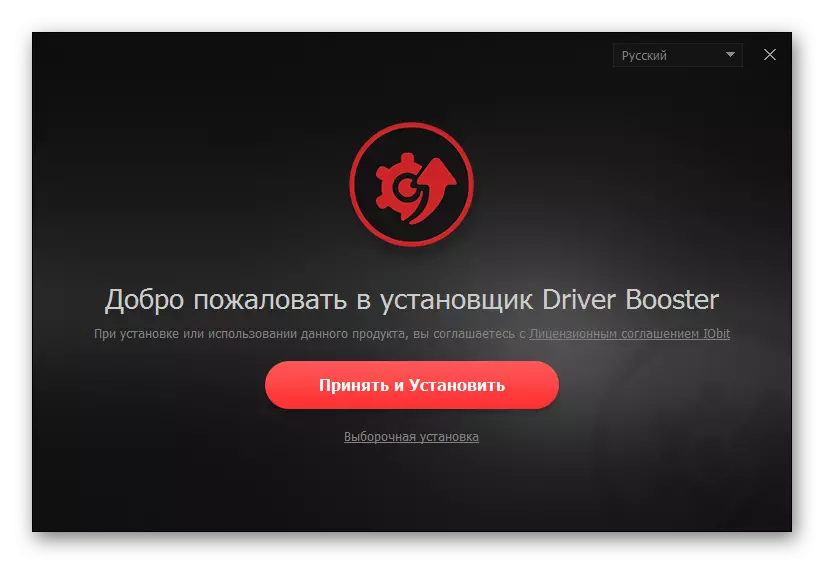
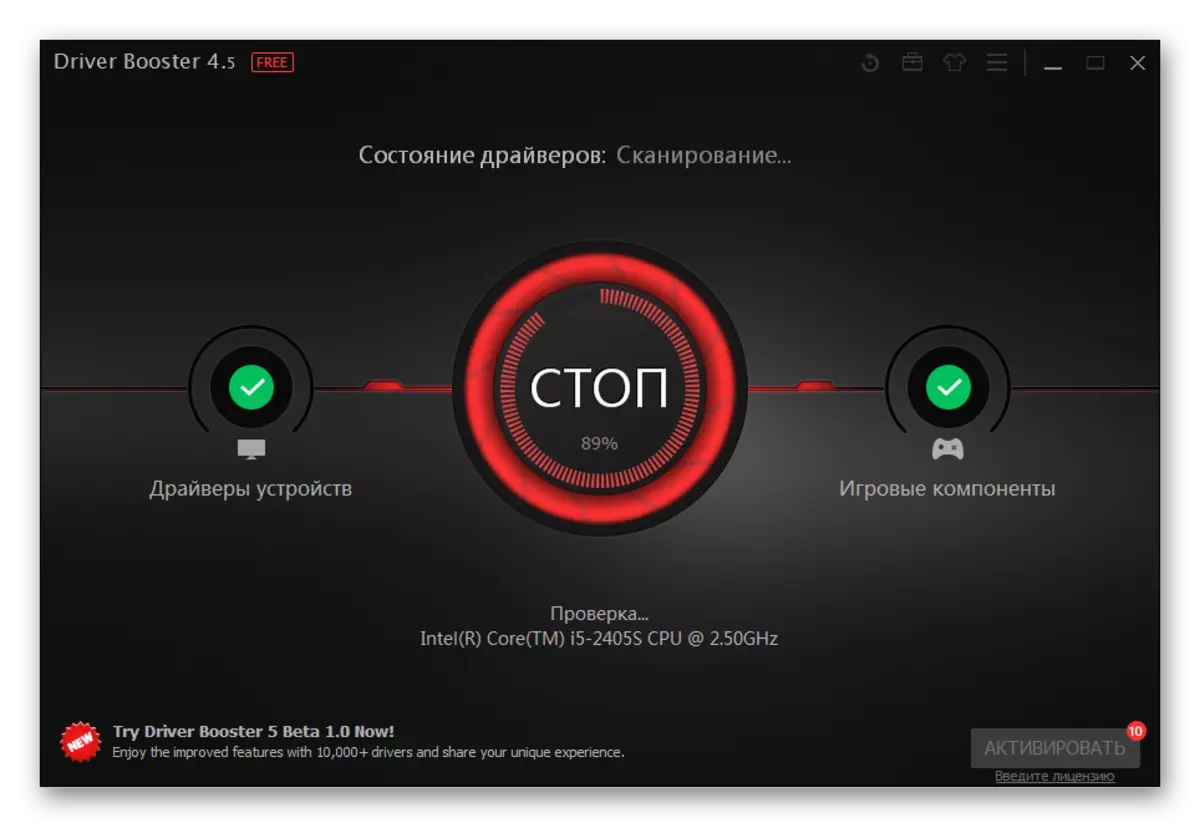

То ће бити могуће само поновно покретање.
Метода 3: ИД уређаја
Да бисте инсталирали управљачки програм, понекад чак и не требате да преузмете програме или комуналије. Довољно је знати њен јединствени идентификатор. На Интернету се налазе посебна места где сви могу да преузму софтвер за одређену опрему. Узгред, штампач који се разматра има следећи ИД:
Хевлетт-Пацкардхп_Цо8Е3Д.

Примените ову методу моћи ће било ког корисника рачунара, чак и оне који није баш добро упућен у њену структуру. За веће поверење можете прочитати посебан чланак на нашој веб страници, при чему су комплетна упутства приказана са свим средствима нијанси.
Прочитајте више: Коришћење ИД уређаја за претрагу управљачког програма
Метода 4: Виндовс стандардни алати
Да бисте инсталирали стандардни управљачки програм, чак и не морате да присуствујете посебним локацијама. Довољно и алатни који могу пружити Виндовс оперативни систем. Схватимо то како преузети посебне у таквој методи.
- За почетак идите на било који погодан начин на "Цонтрол Панел".
- Тражимо "уређаје и штампаче". Правимо један клик.
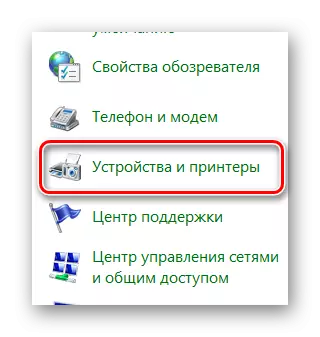
- На самом врху кликните на "Инсталирајте штампач".
- Након тога, "Додајте локални штампач".
- Порт остављамо на исти начин на који је то понудио да то уради.
- Сада морате да пронађете наш штампач на предложеној листи.
- Остаје само да одаберете име.
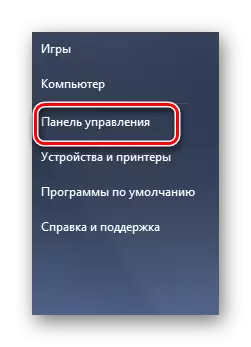
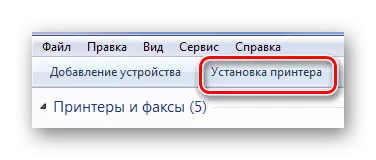
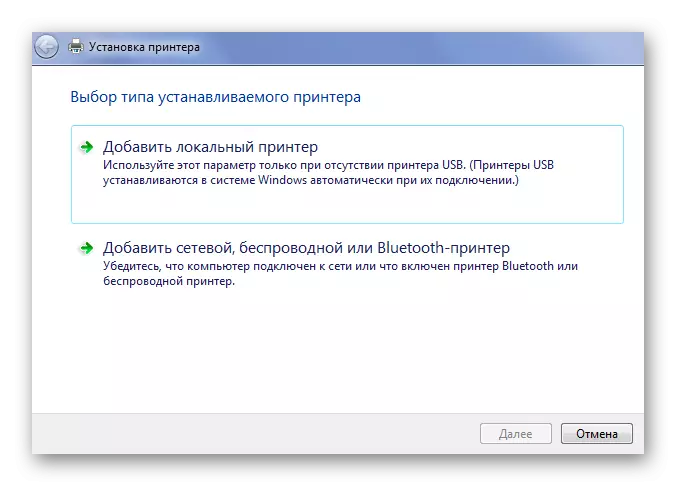


На овом рашчлањивању четири начина за инсталирање управљачког програма за ЛасерЈет П2015 је готов.
